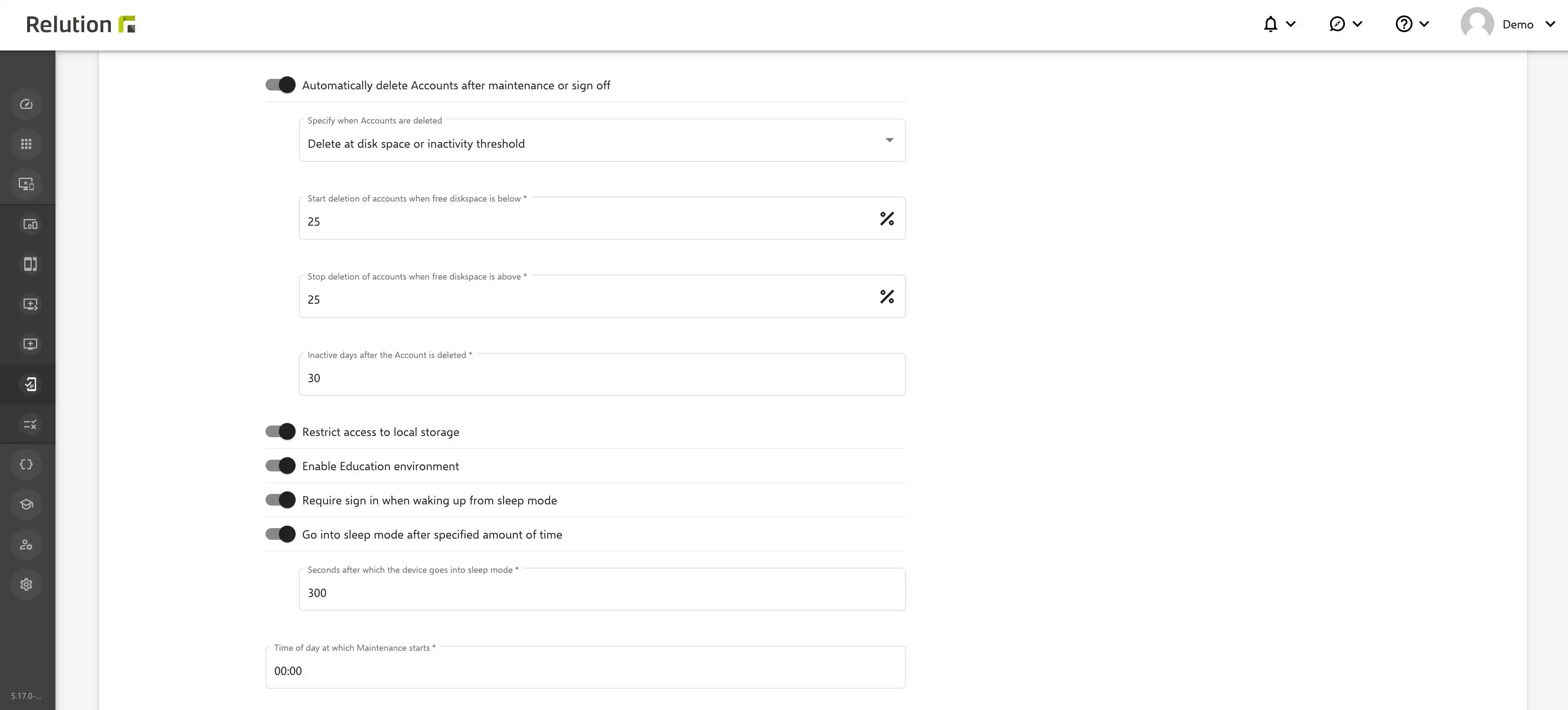Windows Shared PC: Nouvelle politique d'utilisation sécurisée des appareils entre utilisateurs
Où la nouvelle politique Windows Shared PC est-elle appliquée ?
Avec la nouvelle configuration de politique "Windows Shared PC", Relution permet d'utiliser les appareils Windows 10/11 pour tous les utilisateurs. Afin de garantir à tout moment une utilisation conforme à la protection des données et d'assurer la suppression des données spécifiques à l'utilisateur sur les appareils, "Shared PC" permet divers réglages et restrictions relatifs aux données.
Cette fonction est particulièrement utile dans le contexte de l'école, de l'éducation et de la recherche, ainsi que pour les institutions publiques et les entreprises qui souhaitent utiliser à tout moment des PC partagés de manière conforme à la protection des données, sans que chaque utilisateur ait besoin de son propre ordinateur.
Comment configurer la configuration de stratégie Windows Shared PC ?
Pour exécuter avec succès "Shared PC" sur un appareil Windows, il faut d'abord ajouter une nouvelle stratégie sous l'option de menu "Appareils"->"Stratégies".
Dès que la configuration est créée, la configuration "Shared PC" peut être sélectionnée et ajoutée à la stratégie. Il est également possible de compléter les directives déjà existantes par la nouvelle configuration.
Les configurations suivantes peuvent être effectuées dans la directive :
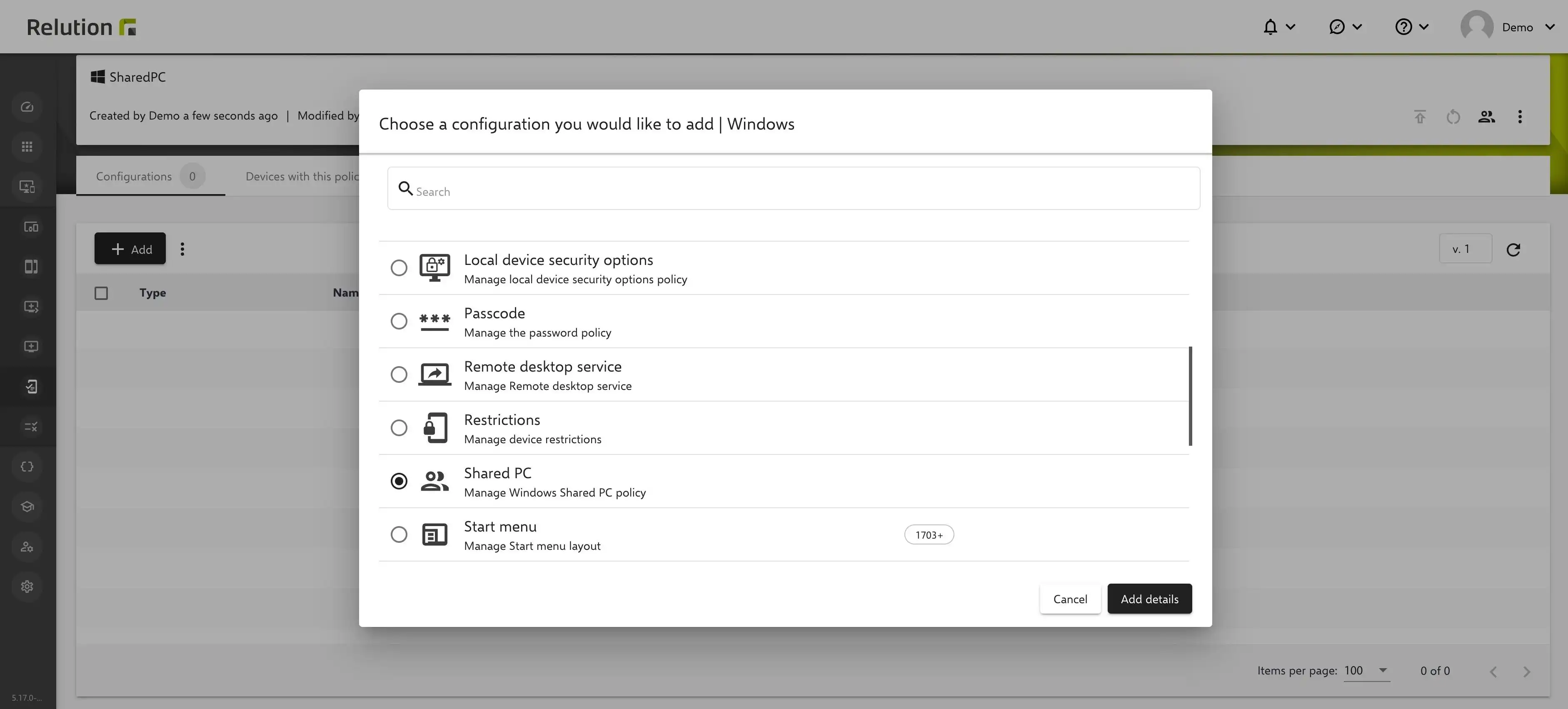
- Autoriser un seul utilisateur à se connecter en même temps : la connexion simultanée sur un appareil partagé est limitée à un seul utilisateur (single user) ; plusieurs utilisateurs ne peuvent pas se connecter en même temps sur le même appareil, par exemple via un accès à distance ou un "bureau virtuel".
- Comptes pouvant se connecter : Il est possible de déterminer si seuls les utilisateurs locaux ou les utilisateurs invités peuvent se connecter aux appareils sans utiliser de mot de passe. Après la déconnexion du mode invité, toutes les données temporaires sont toujours automatiquement supprimées.
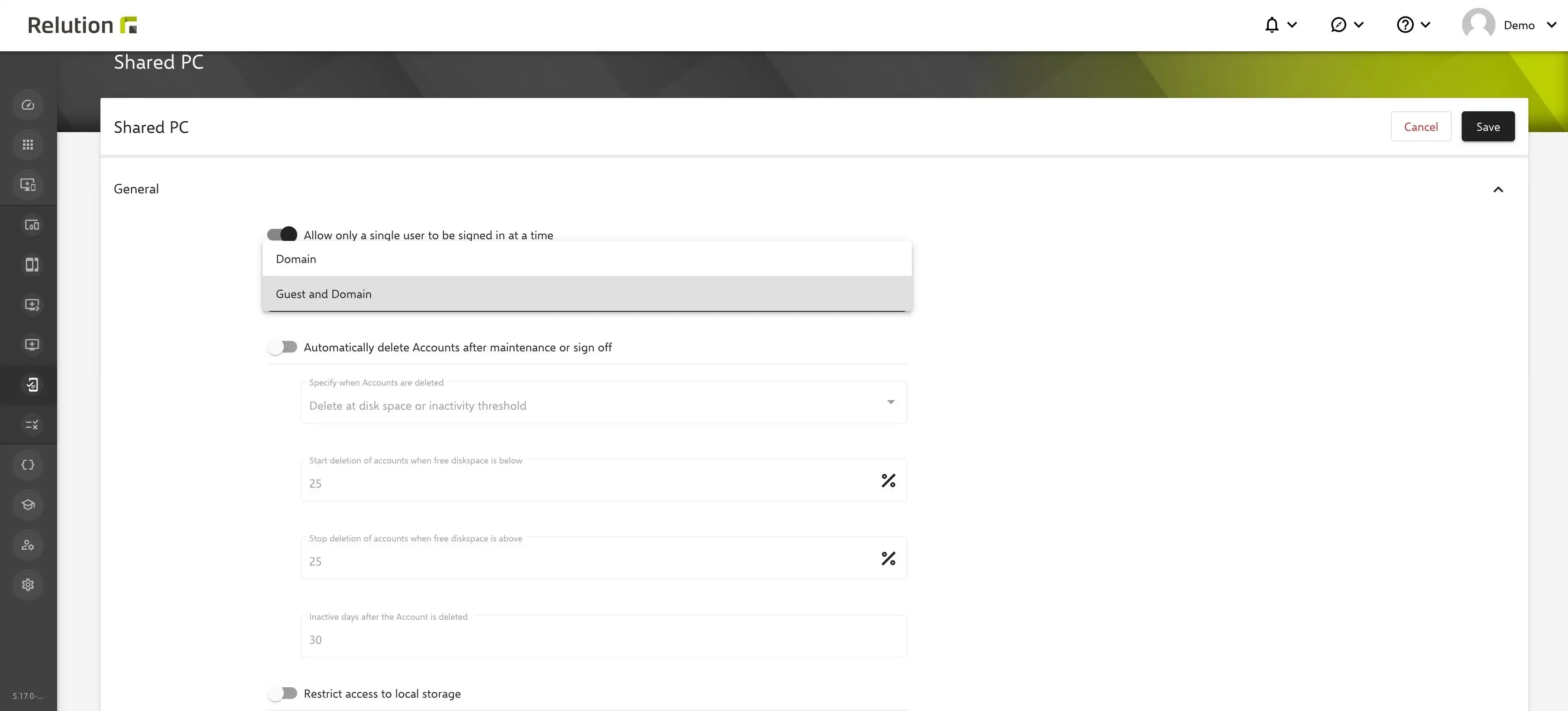
- Suppression automatique des comptes après une maintenance ou une déconnexion : Afin d'économiser de l'espace mémoire, les comptes peuvent être supprimés après la déconnexion de l'appareil Windows, selon la définition et les valeurs par défaut.
- Limiter l'accès à la mémoire locale : si ce paramètre est activé, l'utilisateur n'a accès qu'à ses propres données.
- Activer l'environnement éducatif : La recherche en ligne peut être fortement limitée et complètement bloquée pour certains sites web.
- Connexion requise après le mode veille : si l'appareil passe en mode veille alors que la connexion est active, une nouvelle connexion est nécessaire.
- Passer en mode veille après un certain temps : pour économiser la batterie, ce paramètre permet de définir au bout de combien de temps l'appareil doit passer en mode veille.
- Heure du jour à laquelle la maintenance commence : l'administrateur peut définir une période précise à laquelle l'appareil doit être automatiquement réinitialisé.